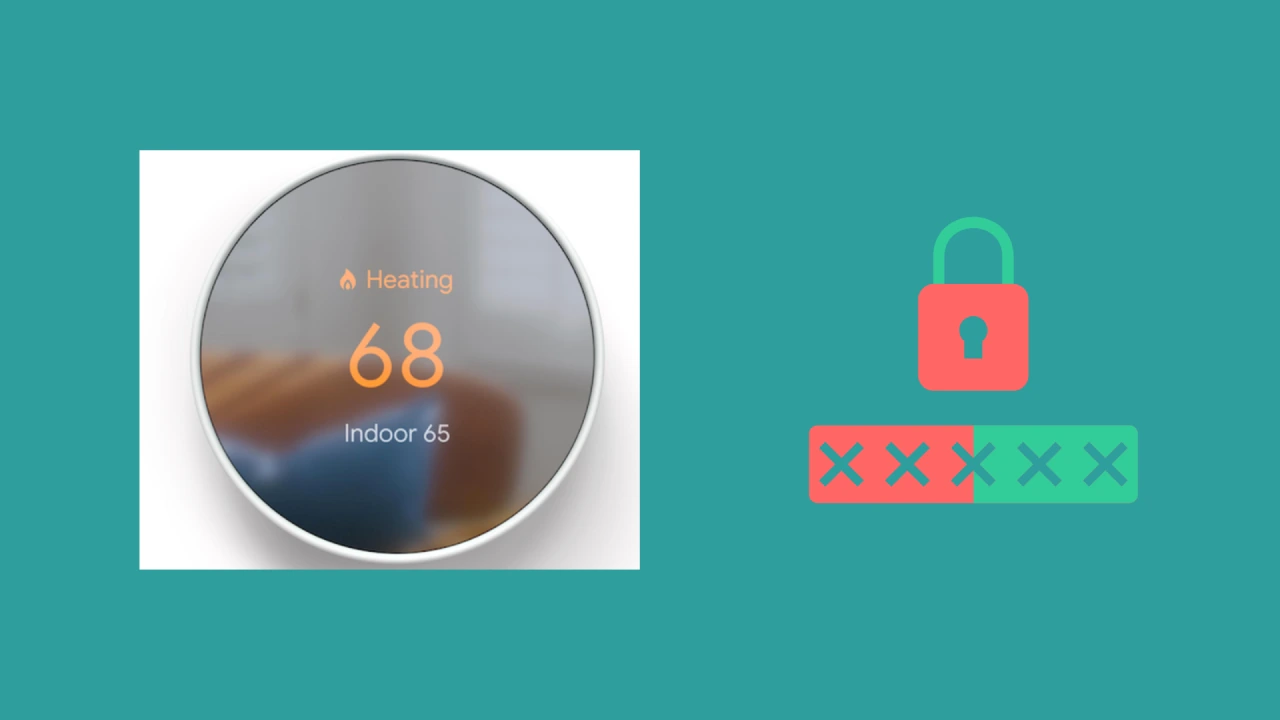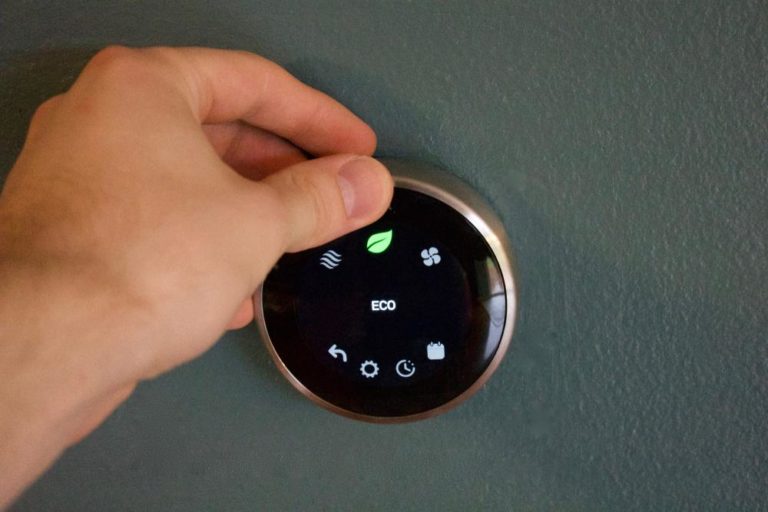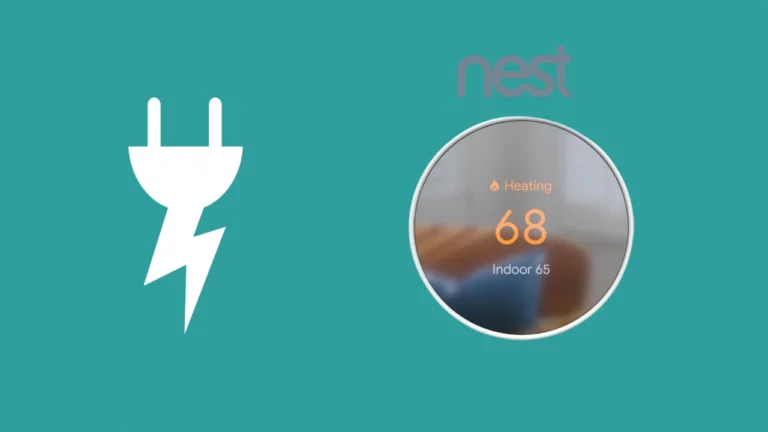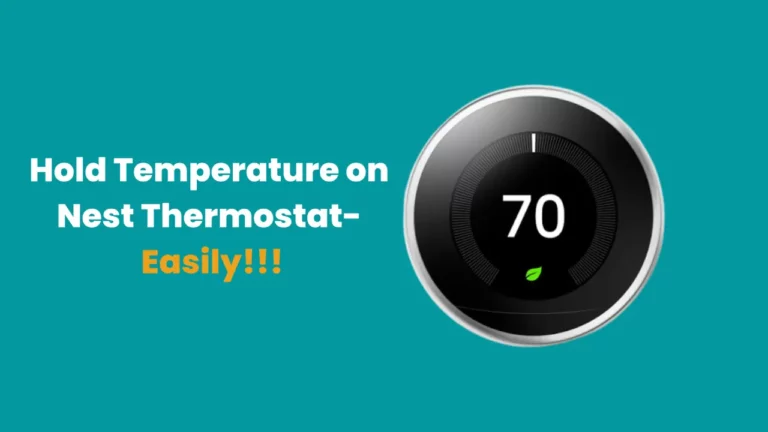Vous utilisez un thermostat Nest et vous avez oublié votre code ? Savoir comment déboguer la mémoire et le système d'exploitation de la technologie de la maison intelligente est crucial, surtout si vous possédez des produits de maison intelligente tels que le célèbre thermostat Nest de Google, qui peut être redémarré et réinitialisé au besoin, comme tout autre appareil informatique à des fins de dépannage.
Généralement, vous pouvez réinitialiser le thermostat Nest en ouvrant l'application et en vous dirigeant vers les paramètres. La sélection de l'option "Tous les paramètres" réinitialisera le thermostat Nest et supprimera toutes les données actuellement enregistrées. Cela réinitialisera le thermostat Nest à ses paramètres par défaut et permettra un nouveau départ à l'ensemble du fonctionnement de l'appareil.
Mais que se passe-t-il si vous êtes comme moi qui oublie souvent des informations mineures en jonglant avec plusieurs choses, que vous avez oublié votre code PIN et que vous ne pouvez plus accéder au menu ? Pas de soucis, j'ai fourni toutes mes recherches pour réinitialiser le thermostat Nest sans code PIN ni application.
Continuez à lire pour connaître toutes mes découvertes pour la réinitialisation du thermostat Nest sans code PIN ni application.
Quand devez-vous réinitialiser votre thermostat Nest ?
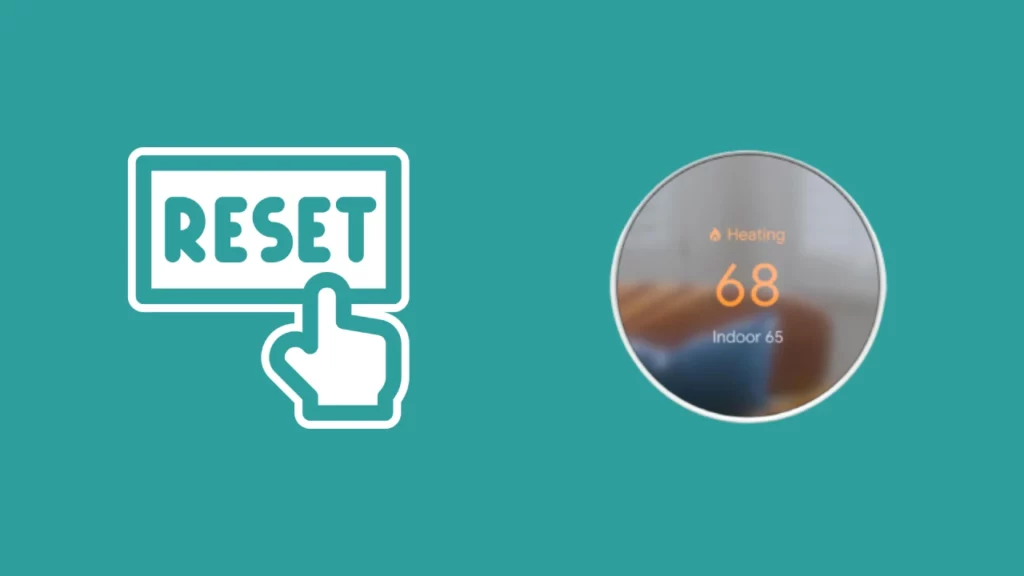
Vous devrez peut-être réinitialiser votre thermostat Nest pour diverses raisons. Il s'agit de la forme la plus simple d'étape de dépannage pour supprimer tous les problèmes logiciels et les problèmes mineurs.
Voici plusieurs circonstances qui pourraient nécessiter une réinitialisation :
Lors du dépannage de problèmes mineurs :
Si vous rencontrez des problèmes, il peut être essentiel de réinitialiser complètement les paramètres d'usine de votre thermostat intelligent Nest.
Vous pouvez réinitialiser votre thermostat Nest aux paramètres d'usine pour le restaurer tel qu'il était lorsque vous l'avez reçu pour la première fois.
Horaire d'effacement et autres paramètres :
Vous pouvez réinitialiser certaines fonctionnalités à partir du menu Paramètres du thermostat et certainement pas si vous souhaitez faire plus attention aux données que vous supprimez.
Voici les différents paramètres que vous pouvez choisir d'effacer :
Horaires: Cette option efface tous les programmes de température prédéfinis du calendrier.
Loin de la maison: Réinitialise la connaissance du thermostat de l'occupation de votre maison. Si le thermostat est déplacé, sa réinitialisation est essentielle.
Connexion au compte : La désactivation du compte vous empêchera de contrôler le thermostat à distance.
Réseau: La réinitialisation effacera les informations de connexion Wi-Fi du thermostat Nest.
Comment réinitialiser le thermostat Nest sans code ?
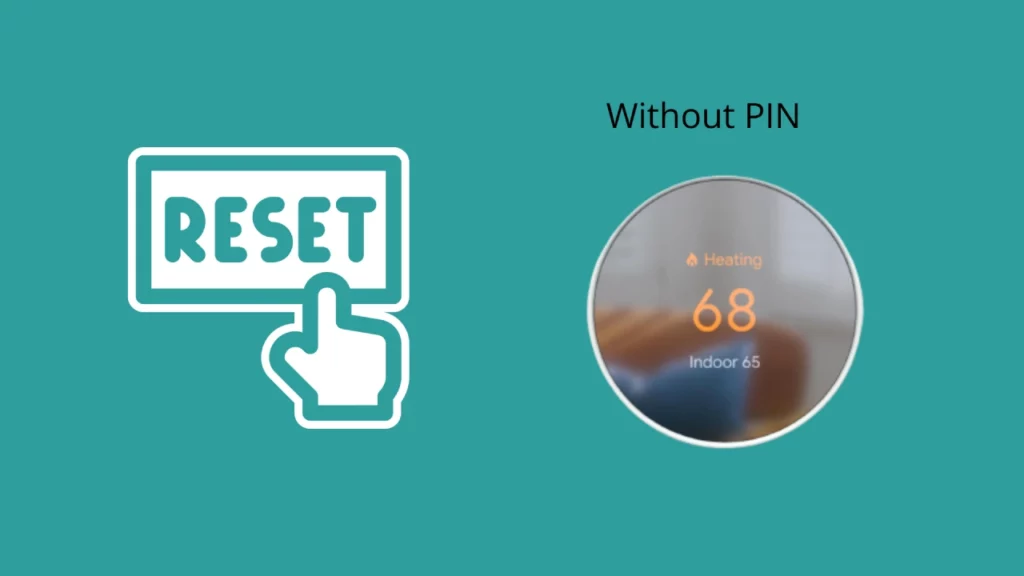
Pour réinitialiser votre thermostat Nest sans code PIN, vous devez déverrouiller le thermostat Nest depuis les "Paramètres" de l'application Nest si vous avez oublié le code PIN.
Pour réinitialiser votre thermostat Nest sans code PIN, suivez les instructions ci-dessous :
- Lancez l'application Nest sur votre smartphone et choisissez l'option Paramètres qui devrait apparaître dans le coin supérieur droit de l'écran.
- Sélectionnez l'option "Déverrouiller" qui apparaît sur l'écran suivant.
- Une fois que vous avez cliqué sur l'option des paramètres du thermostat Nest sur l'application et que l'appareil est déverrouillé, vous devez suivre certaines étapes supplémentaires pour le réinitialiser.
Vous pouvez réinitialiser votre thermostat Nest en suivant les instructions ci-dessous :
- Sélectionnez l'appareil Nest Thermostat pour ouvrir le menu principal.
- Ensuite, allez dans l'option "Paramètres" en bas de l'écran et cliquez sur l'option "Réinitialiser", qui se trouve juste à droite.
- Sélectionnez "Factory Reset" dans le menu "All Settings" en bas de l'écran.
- Vous êtes prêt et votre appareil est réinitialisé.
Lisez notre guide des tendances si votre Le thermostat Nest ne chauffe pas.
Comment réinitialiser le thermostat Nest sans application ?
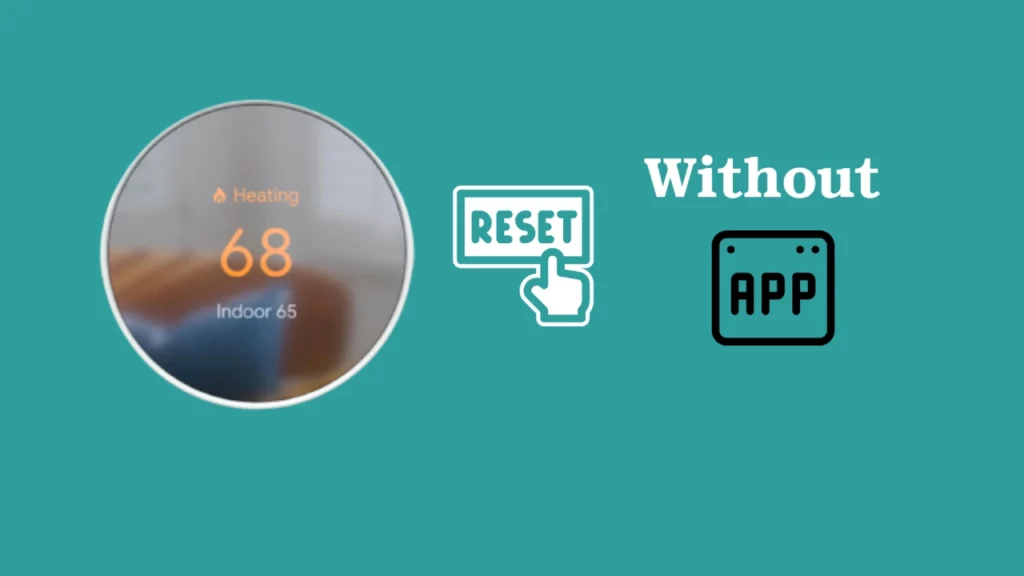
Lorsque vous n'avez ni le code PIN ni l'application, vous pouvez toujours réinitialiser votre thermostat.
Pour réinitialiser le thermostat Nest sans code PIN ni application Nest, vous pouvez contacter l'assistance Google Nest.
Une fois que vous aurez expliqué votre problème, ils vous fourniront un fichier personnalisé. Vous devrez placer le fichier personnalisé donné dans un répertoire unique sur votre thermostat Nest.
Mettre le fichier dans le thermostat Nest est facile. Vous pouvez brancher le thermostat avec un ordinateur et transférer le fichier.
Le fichier est un logiciel spécialisé qui restaure votre thermostat à ses paramètres d'usine sans nécessiter d'accès au compte et ne nécessite donc pas de code PIN.
Comment puis-je réinitialiser mon thermostat Nest qui ne répond pas sans code ?
Imaginez que l'affichage de votre thermostat Nest se fige lorsque vous mettez en place votre plan quotidien. Le Nest offre une option de sauvegarde, comme vos ordinateurs personnels. Si votre thermostat Nest se bloque ou se bloque et que vous ne pouvez pas accéder au menu parce que vous avez oublié le code PIN, vous pouvez le redémarrer ou le réinitialiser manuellement.
Voici les étapes à suivre si le thermostat Nest ne réagit pas lorsque vous faites tourner l'anneau ou appuyez vers le bas pour choisir une option :
- Maintenez enfoncé le thermostat jusqu'à ce que l'écran devienne noir et qu'un petit voyant clignote en haut. (Selon Google, maintenir l'anneau enfoncé de cette manière équivaut à maintenir enfoncé le bouton d'alimentation de votre ordinateur. Si vous faites cela, vous risquez de perdre toutes les données stockées.)
- Le logo Google devrait s'afficher dans un instant, indiquant que le thermostat s'éteint et redémarre.
- Votre thermostat devrait fonctionner comme prévu si le redémarrage réussit. Si ce n'est pas le cas, vous devrez peut-être le réinitialiser en usine en suivant les méthodes de réinitialisation décrites dans les rubriques précédentes pour qu'il fonctionne correctement.
Quelle est la différence entre le redémarrage et la réinitialisation du thermostat Nest ?
Les gens et les entreprises mélangent parfois les termes « redémarrage » et « réinitialisation ». Lorsqu'une entreprise utilise ces deux termes de manière interchangeable, il peut être difficile de les distinguer. Le thermostat Nest, d'autre part, vous aidera à éviter cette incertitude en décrivant les principales distinctions entre les deux solutions.
Un redémarrage et une réinitialisation sont très différents l'un de l'autre. Cela peut être compris par la façon dont vous redémarrez et réinitialisez votre smartphone ou votre ordinateur en usine. Le thermostat s'allume puis s'éteint lorsqu'il est redémarré sans modification de la mémoire de l'appareil ou des paramètres précédents.
Au contraire, une ou toutes les données enregistrées dans le thermostat sont effacées lors de la réinitialisation, selon l'option que vous sélectionnez.
Vous pouvez réinitialiser toutes vos données ou seulement certaines catégories si nécessaire.
Pour éviter d'effacer involontairement toutes les données de votre Nest, assurez-vous de lire attentivement la description de chaque paramètre.
Voici la différence entre la réinitialisation et le redémarrage des processus :
Réinitialiser – La réinitialisation de l'appareil supprime tous vos paramètres personnels d'une section spécifique de votre thermostat Nest ou toutes les informations que votre thermostat Nest a recueillies jusqu'à présent.
Recommencer – Lorsque vous redémarrez votre thermostat, aucune donnée n'est perdue, oubliée ou effacée par votre thermostat Nest. Il suffit de s'arrêter et de redémarrer pour fonctionner plus rapidement ou se connecter plus facilement.
Comment redémarrer et réinitialiser le Heat Link aux paramètres d'usine par défaut ?
Le redémarrage de Heat Link est similaire au redémarrage d'un ordinateur ou d'un téléphone portable. Il éteint simplement le Heat Link, puis le rallume.
Heat Link se reconnectera automatiquement à votre thermostat après la réinitialisation et fonctionnera selon l'ensemble de votre programmation de température.
Cependant, lorsque vous réinitialisez le Heat Link, tous vos paramètres enregistrés seront supprimés et vous devrez reconnecter le Heat Link au thermostat et configurer à nouveau tous les paramètres.
Redémarrer Heat Link
Redémarrer Heat Link dans le Nest Thermostat E
- Pour redémarrer Heat Link, vous devez appuyer sur le bouton Heat Link et le maintenir enfoncé pendant 8 secondes.
- Vous verrez une lumière bleue clignotante qui indique que le lien thermique de votre thermostat est en train de redémarrer.
Redémarrage de Heat Link dans Nest Learning Thermostat 2e génération et 3e génération
- Appuyez sur le bouton Heat Link et maintenez-le enfoncé pendant 10 secondes, puis attendez quelques secondes pour réinitialiser le Heat Link.
- Si vous voyez un Lumière verte, cela signifie que votre Heat Link a bien été réinitialisé et que votre thermostat fonctionne normalement.
- Si vous voyez un Lumière jaune, cela signifie que votre Heat Link a rencontré une erreur et qu'il n'est pas connecté au thermostat.
Réinitialisation du Heat Link aux paramètres d'usine par défaut
Lorsque vous réinitialisez Heat Link pour Nest Thermostat E sur ses paramètres d'usine, il est supprimé de votre compte dans l'application. Vous devrez redémarrer Heat Link depuis le début.
Réinitialiser Heat Link aux paramètres d'usine par défaut dans Nest Thermostat E
- Ouvrez Votre Nest All et le lien Heat. (Utilisez ce guide)
- Maintenant, appuyez sur le bouton Heat Link et maintenez-le enfoncé pendant 20 secondes ou jusqu'à ce que le voyant jaune fixe s'allume sur votre thermostat.
- Attendez quelques minutes et laissez l'usine se réinitialiser complètement.
- Vous remarquerez une lumière bleue clignotante une fois la réinitialisation terminée. Maintenant, vous devrez à nouveau ajouter Heat Link dans l'application.
- Retirez le couvercle du Heat Link pour voir le code QR sur le compartiment de la batterie.
- Maintenant, ouvrez les paramètres et sélectionnez Ajouter un produit.
- Scannez le code QR du compartiment de la batterie pour ajouter Heat Link.
Vous avez maintenant réinitialisé avec succès le Heat Link aux paramètres d'usine par défaut et ajouté le Heat Link au thermostat.
Réinitialiser Heat Link aux paramètres d'usine par défaut dans Nest Learning Thermostat 2e et 3e génération.
- Ouvrez l'application Nest et appuyez sur le bouton Heat link et maintenez-le enfoncé pendant 20 secondes, comme indiqué ci-dessus pour le Nest Thermostat E.
- Relâchez le bouton lorsque vous voyez le voyant vert et jaune clignotant (thermostat Nest 2e génération) ou le voyant jaune clignotant (Nest 3e génération).
- Une fois la réinitialisation d'usine terminée, vous verrez une lumière bleue pulsée dans Nest 3e génération et une lumière verte et jaune dans la 2e génération.
- Désormais, le Heat Link se connectera automatiquement à votre thermostat Nest.
- Recherchez le code à 6 chiffres au bas de Heat Link si votre thermostat a besoin d'un code d'association. Cependant, si vous voyez une erreur à l'écran, vérifiez ceci Articles Google pour identifier l'erreur.
N'oubliez pas que lorsque Heat Link n'est pas connecté à votre thermostat, vous pouvez allumer et éteindre manuellement le chauffage en appuyant sur le bouton.
Résumé
Si vous vous trouvez dans une situation où vous devez réinitialiser le thermostat Nest mais que vous n'avez pas le code PIN ou l'application, il existe toujours un moyen de le faire. Suivez simplement les étapes simples mentionnées ci-dessus dans cet article et vous serez de nouveau opérationnel en un rien de temps.
Avez-vous déjà dû réinitialiser votre thermostat ? Comment s'est passé le processus pour vous ? Faites-le nous savoir dans les commentaires ci-dessous.